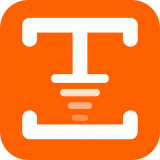
码上行动安卓版下载(码上行动app下载安装)
 资源下载页
资源下载页
- 评分:★★★☆☆
- 时间:2023-02-18
- 大小:30.7M
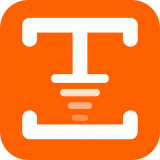
 资源下载页
资源下载页
码上行动app是一款非常便捷的生活服务软件,操作简单,功能齐全,用户可以通过码上行动app来扫描记录自己的体温数据,还可以对到访人员的健康状况进行实时的等级,同时码上行动app还能实时的了解家里人的身体健康状况会有专业的医生在线为你解决的。 软件介绍 码上行动app是一款通过扫码记录体温等健康数据,用于记录到访人员的健康状态,起到数字化防疫管控作用。 这个应用程序每个人都可以下载注册。通过码上行动,扫码功能,站点管理,上报信息功能可快速扫码上报数据,起到防控疫情的作用 软件特色 码上行动app是一款帮助你轻松的进行体温测试的软件 轻松的了解自己以及家人的提问情况 实时的享受最快速的医疗服务 功能介绍 1.可以用来进入公共场所,实名登记。 2.可扫描被排查人员“吉事办”中的身份码。 3.全面提高防疫排查工作办公效率。 使用方法 扫码员登记被排查人员吉祥码操作流程 在疫情防控单位及公共场所,经过授权的扫码员可对流动人员进行扫描“吉祥码”登记。 1.首先下载“码上行动app”并登录; 【登录流程】 (1)打开码上行动APP,点击任意按钮显示提示登录弹窗。 (2)在提示弹窗中点击“登录 ”按钮,进入登录页面。 (3)输入被分配的账号和密码后,点击“登录”进入码上行动APP。 【扫一扫操作流程】 (1)如被排查人员已注册“吉事办app”,点击“扫一扫”。 (2)扫码被排查人员“吉事办”中的身份码。 (3)输入被排查人员排查记录,点击“提交”。 【多站点用户-工作站点选择使用流程】 若当前用户同时属于多个站点,每次登录时需先选择当前工作的站点,选择后点击“确认”。设置后则只显示该站点的相关数据。 扫码员在工作中如果想切换站点,则可点击首页的“切换站点”进行设置。 若当前用户只属于一个站点,则无该功能。 【辅助登记使用流程】 (1)若被检查人员未注册“吉事办”小程序,可通过“辅助登记”进行信息录入,点击“辅助登记”按钮进入辅助登记页面。 (2)填写被检查人员正确的身份证号、姓名、手机号,点击“获取验证码”,填写短信验证码,点击“下一步”,即可成功帮助被检查人员注册吉事办。 (3)成功扫描后可查看被检查人员的基本信息,基本信息被加密处理,同时可填写其他相关信息,点击“确认”提交该排查记录。 【排查记录使用流程】 (1)点击首页中的“排查记录”按钮进入排查记录页面。 (2)可通过被排查人身份证号、姓名、手机号进行查询。 (3)可通过站点筛选、时间段查询、体温状况筛选排查记录内容。 (4)点击具体排查记录,可以显示记录详情。 【站点管理使用流程】 1.高级扫码员站点管理 (1)展示高级扫码员当前所在的站点,点击高级站点进入高级站点详情; (2)展示高级扫码员创建的中级站点数量,点击“中级站点”进入中级站点列表页面,点击中级站点名称进入中级站点详情。 (3)展示高级扫码员创建的普通站点数量,点击“普通站点”进入普通站点列表页面,点击普通站点名称进入普通站点详情。 2.中级扫码员站点管理 (1)展示中级扫码员当前所在的站点,点击中级站点进入中级站点详情; (2)展示中级扫码员创建的普通站点数量,点击“普通站点”进入普通站点列表页面,点击普通站点名称进入普通站点详情。 3.普通扫码员站点管理 展示普通扫码员当前所在的站点,点击普通站点进入普通站点详情; 4.站点添加/扫码员添加 发起扫码员只可创建多个高级站点,每个高级站点只有一个高级扫码员。 高级扫码员可创建多个中级站点,每个中级站点只有一个中级扫码员; 高级扫码员可创建多个普通站点,每个普通站点只有一个普通扫码员。 中级扫码员只可创建多个普通站点,每个普通站点只有一个普通扫码员。 普通扫码员不可创建站点。 点击右上角的“添加站点”按钮进入添加站点页面,填写站点信息、扫码员信息进行站点添加及扫码员添加。每个站点只有一个扫码员。 5.站点详情说明 (1)点击站点信息进入站点详情,自己所在的站点只可查看不可编辑; (2)自己所创建的站点可以进行编辑。 6.站点添加/扫码员编辑 点击站点详情右上角的“编辑”按钮进入站点编辑页面,可编辑站点信息、扫码员信息; 【我的使用流程】 (1)点击底部“我的”按钮进入我的页面。 (2)显示默认头像和用户姓名,点击头像,进入到个人中心界面,显示该账户的个人信息以及站点信息。 (3)点击“修改密码”按钮,进入修改密码界面可进行密码修改 (4)点击“退出登录”按钮,退出当前账号。 更新日志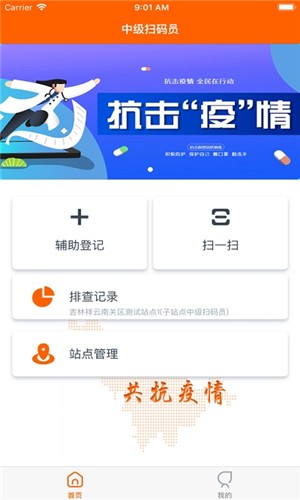

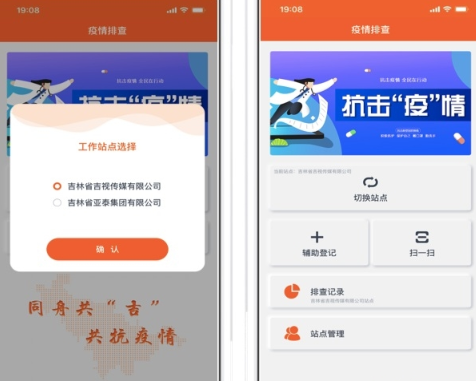
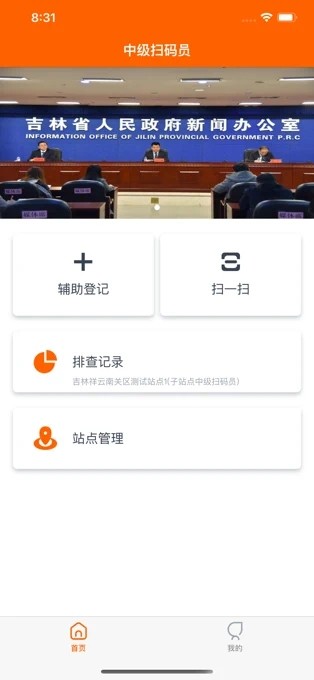
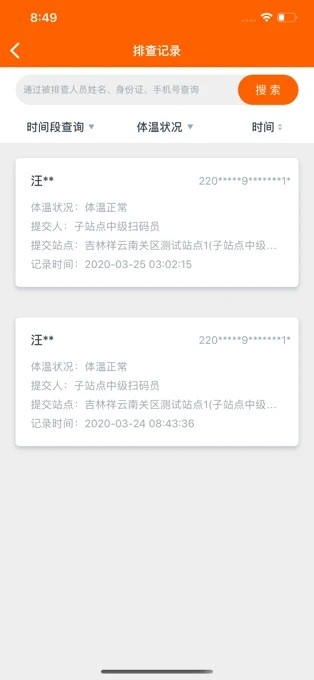
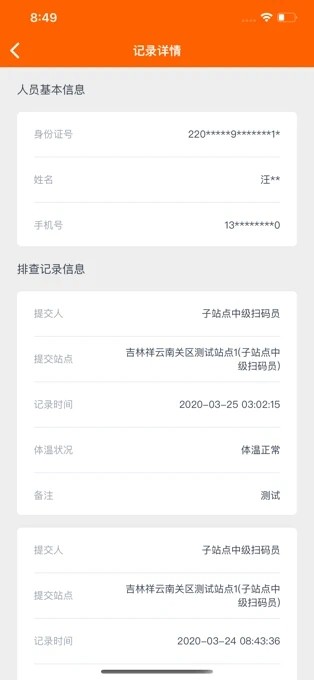

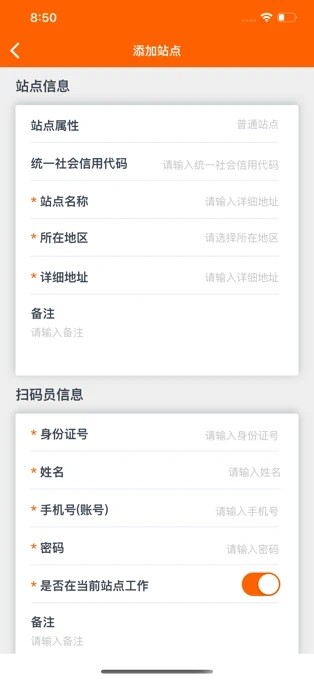
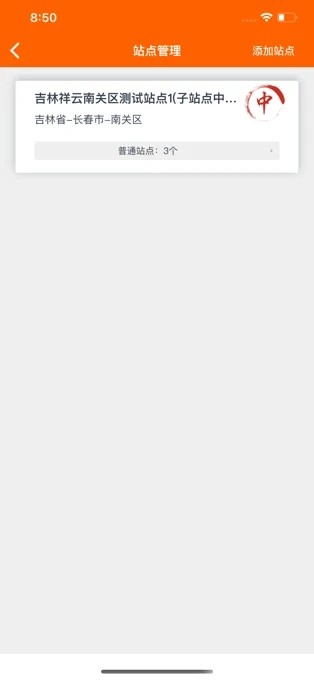
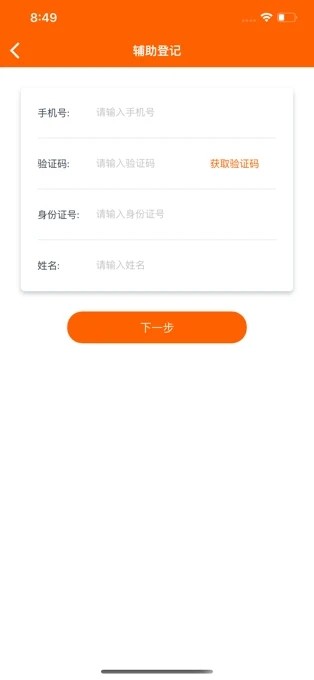
 比特钱包中文版下载官方版_比特钱
比特钱包中文版下载官方版_比特钱
 益食堂下载-益食堂下载v1.2.2安卓版
益食堂下载-益食堂下载v1.2.2安卓版
 amazfaces中文版最新版本下载_amazfa
amazfaces中文版最新版本下载_amazfa
 凤凰书苑app下载-凤凰书苑下载v4.
凤凰书苑app下载-凤凰书苑下载v4.
 无界版图官方版最新免费版下载_无
无界版图官方版最新免费版下载_无
 讯飞输入法历史版本-讯飞输入法历
讯飞输入法历史版本-讯飞输入法历
 bitfinex区块链交易所app下载安装 b
bitfinex区块链交易所app下载安装 b
 MioMio动漫最新版下载-MioMio动漫app下
MioMio动漫最新版下载-MioMio动漫app下
 biu视频桌面永不更新旧版本下载_
biu视频桌面永不更新旧版本下载_
 漫士多最新版下载安装-漫士多去广
漫士多最新版下载安装-漫士多去广
 彝文翻译通app官方版手机版下载_彝
彝文翻译通app官方版手机版下载_彝
 MioMio动漫安卓版下载app-MioMio动漫安
MioMio动漫安卓版下载app-MioMio动漫安
 辽宁学考app官方正式版下载 辽宁学
辽宁学考app官方正式版下载 辽宁学
 清瞳app下载-清瞳下载v2.1.7_24052918
清瞳app下载-清瞳下载v2.1.7_24052918
 万能下载器中文版下载官方正版_万
万能下载器中文版下载官方正版_万